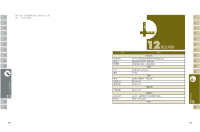Gigabyte GSmart i300 User Manual - GSmart i300 Windows Mobile 6 Traditional Ch - Page 30
瀏覽網際網路, 檢視我的最愛, 行動最愛資料夾
 |
View all Gigabyte GSmart i300 manuals
Add to My Manuals
Save this manual to your list of manuals |
Page 30 highlights
5 6 7 2 3 您的Windows Media Player Windows Media Windows Media Player。 Windows Media Player可播放Windows Media與MP3檔。 1 2 3 4 5 6 7 8 WAP網頁。 1 Internet Explorer 2 ISP ISP 在您的Windows Media Player Internet Explorer Internet Explorer。 1 58 1 Internet Explorer】。 2 3 1 1 Internet Explorer 2 3 4 OK 2 1 2 ActiveSync SIM 59

58
59
5.
點選開啟可開啟文件。
6.
點螢幕正中央的
圖示可隱藏或顯示螢
幕輸入面板與選擇輸入法。
7.
點
{
功能表
}
可開啟選單功能表。
您的
Windows Media Player
可以讓您在您
的行動裝置上播放聲音與影像檔,點選
"
開
始
"
→【程式集】→【
Windows Media
】即
開啟您的
Windows Media Player
。
1.
點選
全螢幕檢視。
2.
顯示網站,在網站上尋找要播放的音樂與
影像。
3.
點選
回到目前檔案開頭或是上一個
檔案。
4.
選
播放或
暫停。
5.
點
選跳到下一個檔案。
6.
點選
+
或
–
調整音量高低。
7.
點選
開啟或關閉聲音。
8.
橫捲軸表示目前檔案的進行位置。
在您的
Windows Media Player
的畫面上,
點選
{
功能表
}
→〈媒體櫃〉,即可進入資料
夾選擇您欲播放的檔案。
1.
選擇一個資料夾。
2.{
功能表
}
:選〈開啟檔案〉可開啟不屬於
資料夾內的檔案。選〈更新媒體櫃〉,可
更新媒體櫃清單。
3.
點選並按住要播放的檔案或資料夾,再選
〈播放〉直接撥放或〈排入佇列〉將檔案
列入「現正播放」的清單中。
您可以使用同步化將您電腦上的聲音與影像
檔複製到您的行動裝置上。您行動裝置上
的
Windows Media Player
可播放
Windows
Media
與
MP3
檔。
您可以使用下列方式,用您的行動裝置來瀏
覽網頁或
WAP
網頁。
1.
與您的電腦同步化處理時,可下載您的
最愛連結與行動最愛。這些連結點儲存在
您的電腦當中,
Internet Explorer
的「我
的最愛」資料夾。
2.
連線到網際網路伺服器供應商
(ISP)
或網
路,並瀏覽網頁。首先,必須先建立連線
,請參考「與網際網路連線」單元。
若是您已經連線到
ISP
或網路,您可以從網
際網路或企業內部網路下載檔案與程式。
點選
"
開始
"
→【
Internet Explorer
】即開啟您
的
Internet Explorer
。
瀏覽網際網路
請先將您的行動裝置與網際網路連結。
1.
點選
"
開始
"
→【
Internet Explorer
】。
2.
在您的瀏覽器畫面上輸入您欲瀏覽的網址。
3.
您可以使用方向鍵或是您瀏覽器畫面上的
捲軸,來調整您的畫面瀏覽內容。
在螢幕畫面上方空格內輸入網址。
點選空格右邊的
圖示執行。
點選回上一頁。
點螢幕正中央的
圖示可隱藏或顯示
螢幕輸入面板與選擇輸入法。
點
{
功能表
}
可開啟功能表。
在您瀏覽的
網站畫面上,點選並按住網頁內容的任
意位置,即現式功能表將會展開。
檢視我的最愛
1.
在您的瀏覽器畫面上,點選
{
功能表
}
→
〈我的最愛〉。
2.
在我的最愛畫面上,點選您想檢視的網站。
點選您想連結的網站。
可新增或刪除資料夾或是連結。
行動最愛資料夾
當您在您的電腦上安裝了
ActiveSync
之後,
您電腦上的「我的最愛」會新增一個「行動
最愛」資料夾。只有儲存在行動最愛資料夾
內的項目,才會與您的行動裝置同步。您可
依照下列的幾個步驟,將您喜歡的網站加入
到您的行動最愛資料夾:
1.
在您電腦上的
Internet Explorer
畫面上,
點選工具
→
建立行動最愛。
2.
若想變更名稱,在新顯示的視窗下,輸入
新的名稱。
3.
若想變更儲存位置,在我的最愛→組織我
的最愛新顯示的視窗下,點選「建立資料
夾」選取資料夾。
4.
設定完成後,按下
"OK"
,將此網站加入
到您的行動最愛資料夾。
您的【小算盤】可以讓您在您的行動裝置上
執行簡易的運算。
點選
"
開始
"
→【程式集】→
[
工具程式
]-->
【小算盤】即開啟您的小算盤。
在您的行動裝置上,您可以到【遊戲】選擇
您喜歡的遊戲,做為您的娛樂消遣。
1.
點選
“
開始
“
→【程式集】→【遊戲】。
2.
點選任一遊戲開始遊戲。
服務項目將視您所使用的系統業者服務而
定。本功能需在
SIM
卡已插入行動裝置,並